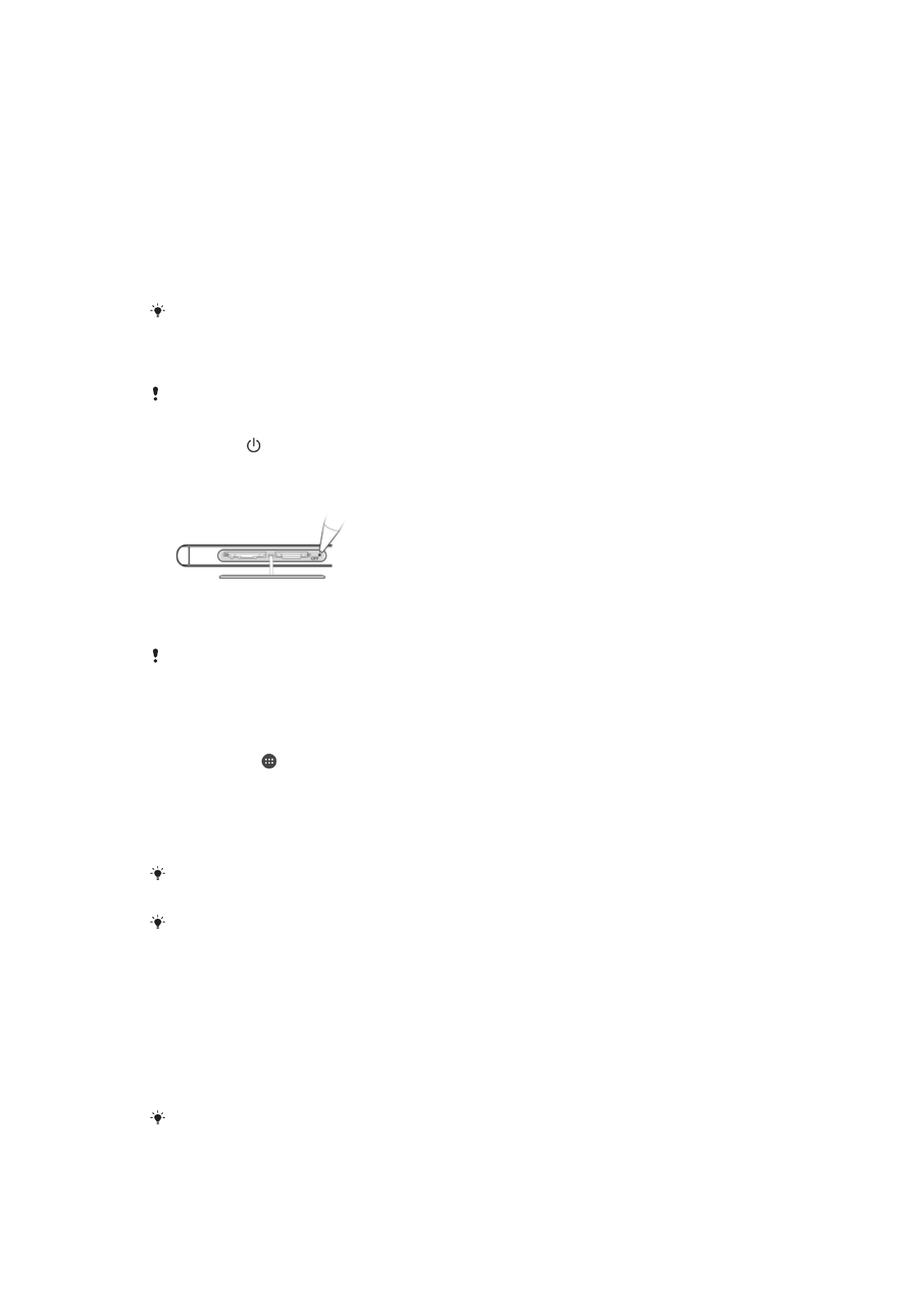
, 재설정 및 수리
기기가
응답하지 않거나 정상적으로 재시작되지 않는 경우 기기를 강제로 재시작하거
나
종료할 수 있습니다. 설정이나 개인 데이터는 삭제되지 않습니다.
기기를
공장 출고 시 설정으로 초기화할 수 있습니다. 이 작업은 기기가 제대로 작동하
지
않을 경우에 필요할 수 있습니다. 단, 중요한 데이터가 있다면 먼저 데이터를 메모리
카드
또는 다른 내부가 아닌 메모리에 백업해야 합니다. 자세한 내용은 40 페이지의
콘
텐츠
백업 및 복원
을
참조하세요.
기기의
전원이 켜지지 않거나 기기의 소프트웨어를 초기화할 경우, Xperia™
Companion을 사용하여 기기를 수리할 수 있습니다. Xperia™ Companion 사용에 대한
자세한
내용은 38 페이지의
Xperia™ Companion
을
참조하세요.
기기를
여러 명이 함께 공유하는 경우 원래 기본 설정으로 초기화하려면 소유자(즉, 기본 사용
자
)로 로그인해야 합니다.
기기를 재시작하려면
배터리
수준이 낮으면 기기가 재시작하지 못할 수 있습니다. 기기를 충전기에 연결하고 재시작을
다시
시도하세요.
1
전원
버튼 을 누르고 있습니다.
2
메뉴가
열리면 재시작을 누릅니다. 기기가 자동으로 재시작됩니다.
기기를 강제 종료하려면
1
USIM과 메모리 카드 덮개를 분리합니다.
2
펜
끝이나 비슷한 물체를 사용하여 장치가 종료될 때까지 OFF 버튼을 길게 누릅
니다
.
OFF 버튼이 손상될 수도 있으므로 지나치게 날카로운 물체는 사용하지 마십시오.
데이터 초기화를 수행하려면
1
내부
메모리에 저장된 중요한 정보를 백업하여 초기화 프로세스 동안 데이터가
영구적으로
손실되는 일이 없도록 합니다.
2
홈
화면에서 을 누릅니다.
3
설정
> 백업 및 초기화 > 공장 초기화를 찾아서 누릅니다.
4
휴대폰 초기화를
누릅니다.
5
필요한
경우 화면 잠금 해제 패턴을 그리거나, 화면 잠금 해제 암호 또는 PIN을
입력하여
계속합니다.
6
확인하려면
모두 지우기를 누릅니다.
기기가
영구적으로 손상되지 않도록 하려면 초기화 절차가 진행되는 동안 기기를 다시 시작하지
마세요
.
기기를
초기화하는 경우 기기가 Android™ 이전 소프트웨어 버전으로 되돌아가지는 않습니다.
기기 소프트웨어 수리
화면
잠금 해제 암호, PIN 또는 패턴을 잊어버린 경우 Xperia™ Companion의 기기 수리
기능을
사용하여 이 보안 계층을 삭제할 수 있습니다. 이 작업을 수행하려면 Google 계
정
로그인 상세 정보를 입력해야 합니다. 수리 기능을 실행하면 기기용 소프트웨어가
다시
설치되지만, 프로세스를 진행하는 동안 일부 개인 데이터가 손실될 수도 있습니
다
.
소프트웨어를
수리하기 전에 기기를 끌 수 없는 경우 강제로 종료합니다.
새
Google™ 계정 사용자 이름 또는 암호를 받은 경우 72시간 동안은 이를 사용하여 기기에 로
그인하여
수리하지 못할 수도 있습니다.
133
현재
문서는 인쇄물의 온라인 버전입니다. © 사적인 용도로만 인쇄할 수 있습니다.
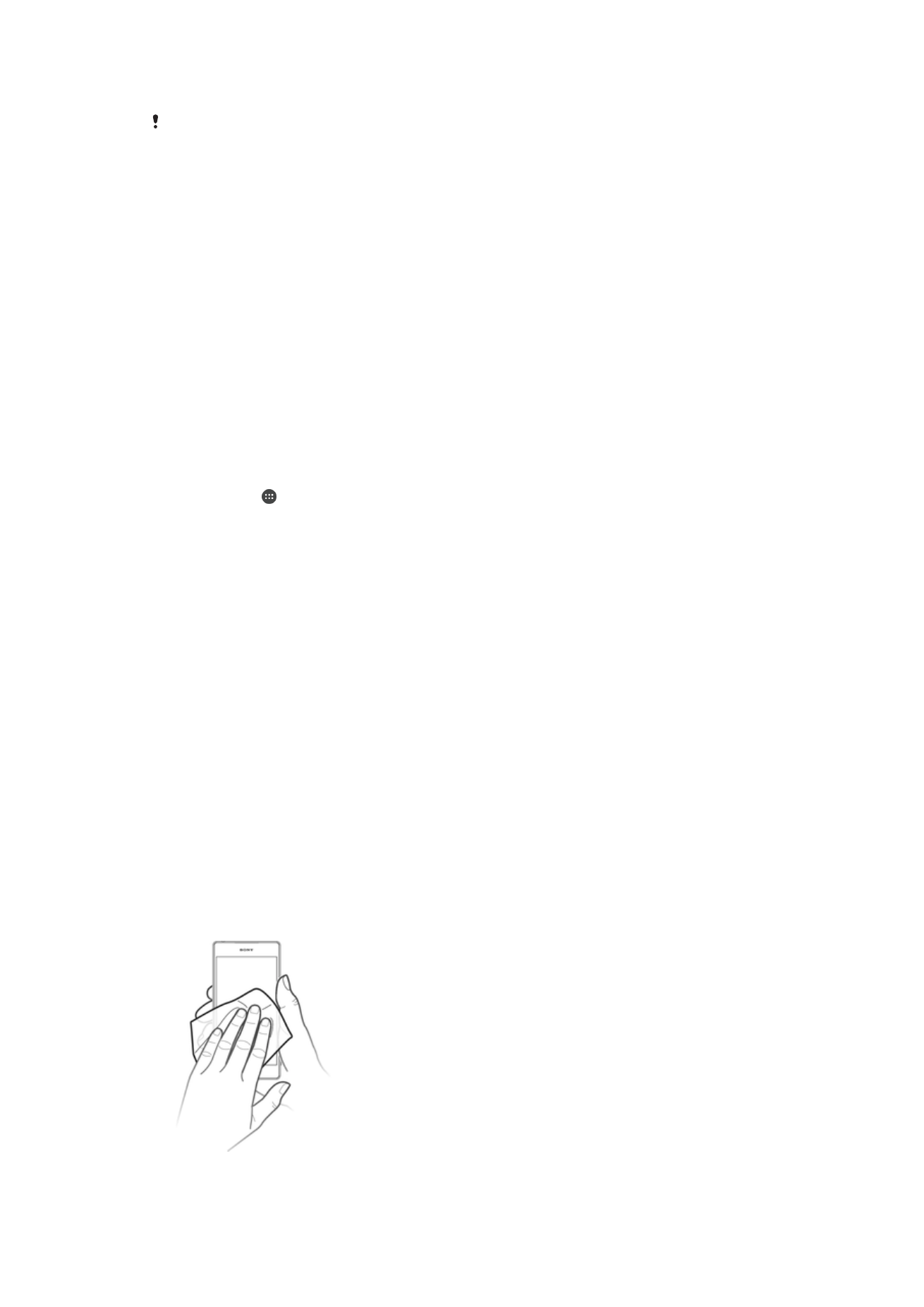
Xperia™ Companion을 사용하여 기기 소프트웨어를 수리하려면
소프트웨어를
수리하기 전에 Google™ 계정 사용자 이름 및 암호를 알고 있어야 합니다. 보안 설
정에
따라 소프트웨어를 수리한 후 기기를 재시작하려면 이 자격 증명을 입력해야 할 수도 있습
니다
.
Xperia™ 소프트웨어를 업데이트한 후 또는 소프트웨어를 수리하거나 초기화를 수행한
후에
기기가 작동하지 않는 것 같거나, 반복적으로 재시작되거나, 전혀 시작되지 않는
경우
기기를 강제로 종료한 다음 다시 켜 보세요. 문제가 지속되는 경우, 기기를 강제로
종료한
다음 아래 단계에 따라 소프트웨어 수리를 수행합니다.
1
Xperia™ Companion이 PC 또는 Mac
®
에
설치되어 있는지 확인합니다.
2
컴퓨터에서
Xperia™ Companion 소프트웨어를 열고 기본 화면에서 소프트웨어
복구를
누릅니다.
3
화면의
지시에 따라 소프트웨어를 재설치하고 수리를 완료합니다.
소프트웨어